在使用Microsoft Word编辑文档时,有时可能会遇到需要取消网格对齐的情况。下面将介绍如何在Word中取消网格对齐的具体步骤。 打开Word文件并选择页面布局首先,打开你的Word文件,在界面
在使用Microsoft Word编辑文档时,有时可能会遇到需要取消网格对齐的情况。下面将介绍如何在Word中取消网格对齐的具体步骤。
打开Word文件并选择页面布局
首先,打开你的Word文件,在界面顶部菜单栏找到并点击“页面布局”选项。
进入页面布局设置
在页面布局选项中,你会看到页面布局右下角有一个小箭头,点击它以展开更多选项。
弹出页面设置对话框
点击小箭头后会弹出页面设置对话框,在这个对话框中选择“文档网格”选项卡。
取消网格对齐
在文档网格选项卡中,会列出不同的网格对齐选项,选择“无网格”选项以取消网格对齐。
通过以上步骤,你就成功取消了Word文档中的网格对齐设置。这样可以让你更灵活地调整文档的格式和布局,适应不同的编辑需求。希望这个简单的操作指南能够帮助你更好地利用Microsoft Word进行文档编辑工作。